推荐三款超好用的p图改字软件 , 操作很简单!PS:仅供日常娱乐 , 切勿用于其他!
1.改图鸭
综合性图像处理软件 , 提供一站式的图片编辑!啥意思嘞?就是不仅有图片压缩、格式转换等实用功能 , 还提供证件照制作、在线抠图等特色服务!真的超厉害哟~
该软件进行p图改字操作 , 采用的是先“消除笔”去除多余文字 , 再添加合适的 。
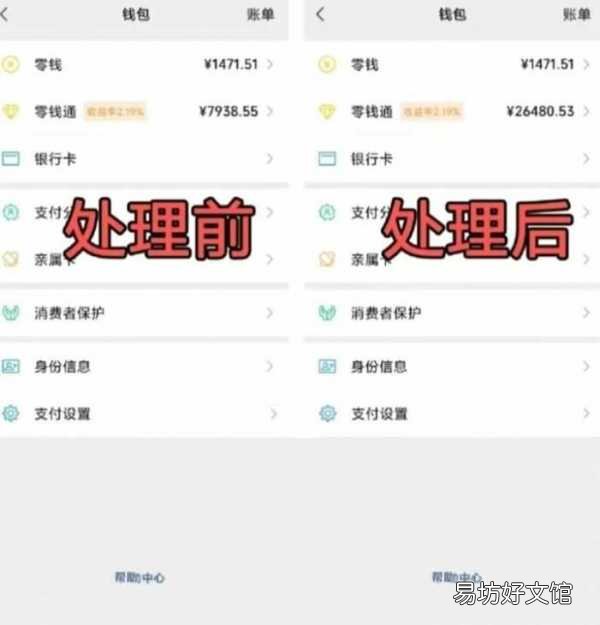
文章插图
【具体操作】
在首页选择“高级消除笔” , 然后上传图片 , 使用“移动缩放”放大我们需要修改的局部文字 , 再使用“套索”或者“消除笔”工具 , 框选、覆盖多余文字 , 系统即会识别去除 。
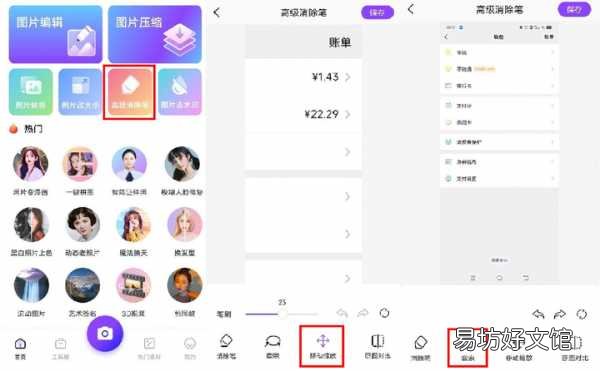
文章插图
保存后 , 我们来到首页 , 选择“图片编辑”模块 , 页面跳转后 , 点击“文本” , 然后对文本内容、颜色、间距、字号、透明度进行设置 , 完成后再次保存就可以啦 。
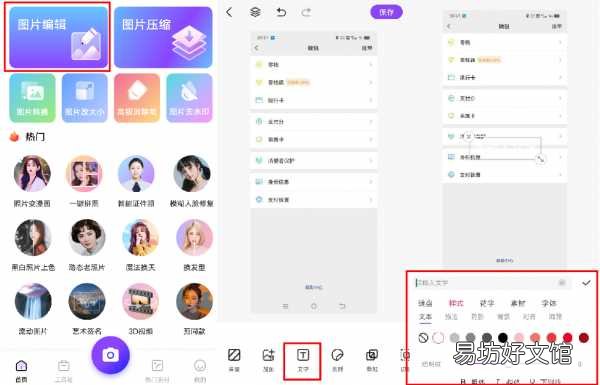
文章插图
2.美图秀秀
这款软件趣趣就不多介绍了 , 它的“美颜美妆”功能最为出名 , 提供各种妆容模板 , 可以针对眉毛、口红、高光等进行细节化调整 , 轻松变身“美女帅哥”!
当然它也是可以进行p图改字操作 , 只是局限性较大 , 但如果只是日常班会p文案 , 那软件还是可以轻松解决的!

文章插图
【操作流程】
首先需要拍摄一张干净没有字迹的黑板图片 , 然后打开软件 , 选择“图片美化”再点击“文字” , 输入文案 , 并且选择合适的字体、字号、透明度等 , 尽量调整的和手写相似 , 最后保存就可以啦 。
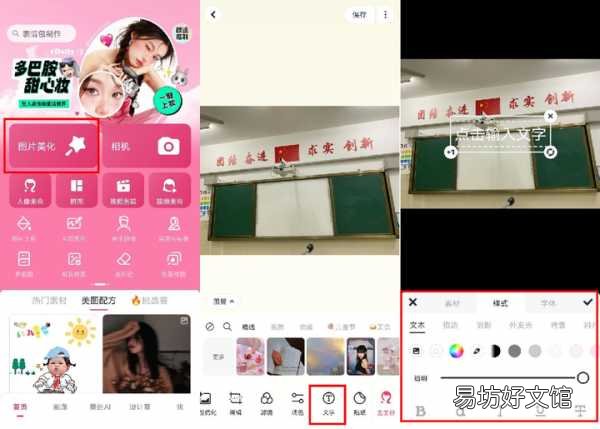
文章插图
3.醒图
功能强大的修图软件 , 提供众多模板、特效、美颜美妆、贴纸等 , 日常趣趣会在发朋友圈前 , 用它来进行图片轻修!软件也具备p图改字功能 , 就是效果没那么好!

文章插图
【操作流程】
点击“导入” , 上传需要处理的图片 , 再点击“消除” , 选择“消除笔” , 调整笔刷大小 , 去除我们不需要的文字 , 然后进行保存 。
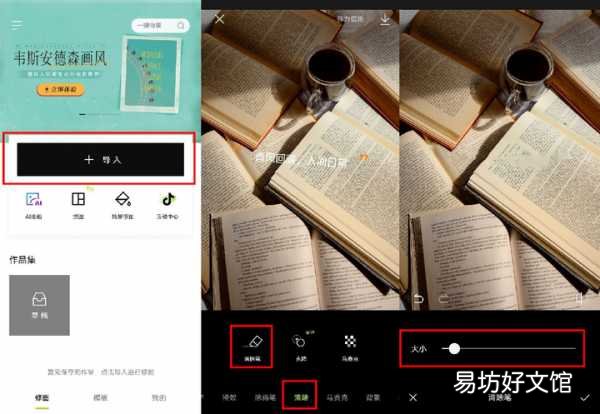
文章插图
再点击“导入”选择文字 , 添加想要的文案 , 对字体、样式等进行设置就完成啦 。
【免费去除图片文字详细教程 ps怎么p图片上的文字】
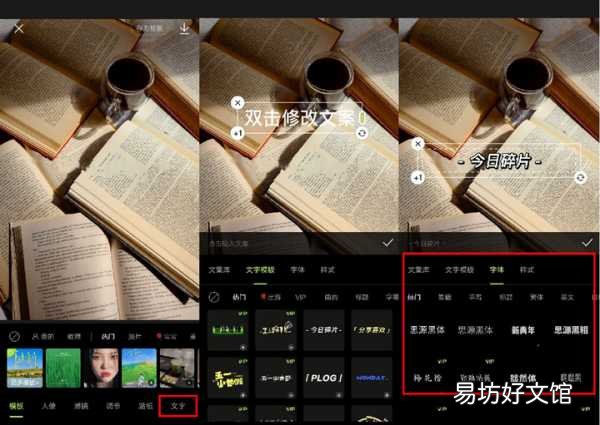
文章插图
推荐阅读
- 梦之蓝价格表和图片大全 梦之蓝蓝色经典多少钱一瓶
- 推荐四款免费看电视直播软件 手机上如何观看电视直播节目
- 2023柯尼塞格汽车报价及图片 柯尼塞格汽车价格是多少
- 仲夏夜之梦高清图片下载 貂蝉仲夏夜之梦图片高清壁纸
- 5招最有用的去除强力胶的妙招 强力胶用什么可以快速去除
- 强力胶最简单的去除方法 强力胶用什么可以快速去除
- 一键提取pdf里面的矢量图 pdf图片是矢量图吗
- 免费一寸照片在线生成器 如何用手机拍一寸照片电子版
- 不用vip的免费追剧软件推荐 电脑上免费追剧的软件
- 免费一键恢复手机联系人3个方法 手机通讯录联系人恢复







